
こんにちは!トイロジックでマテリアル作成担当しているみつきちです。「これからUEでマテリアルを作らないといけないけど、どうすればいいの?」という方に向けた「はじめてのUEマテリアル制作」ブログ。今回は第4回「マテリアルの整頓術」についてです。
1つのマテリアルで色んな表現を組み合わせていると、いつの間にかスパゲッティ状態になっていた…とか経験された事がある方もいると思います。
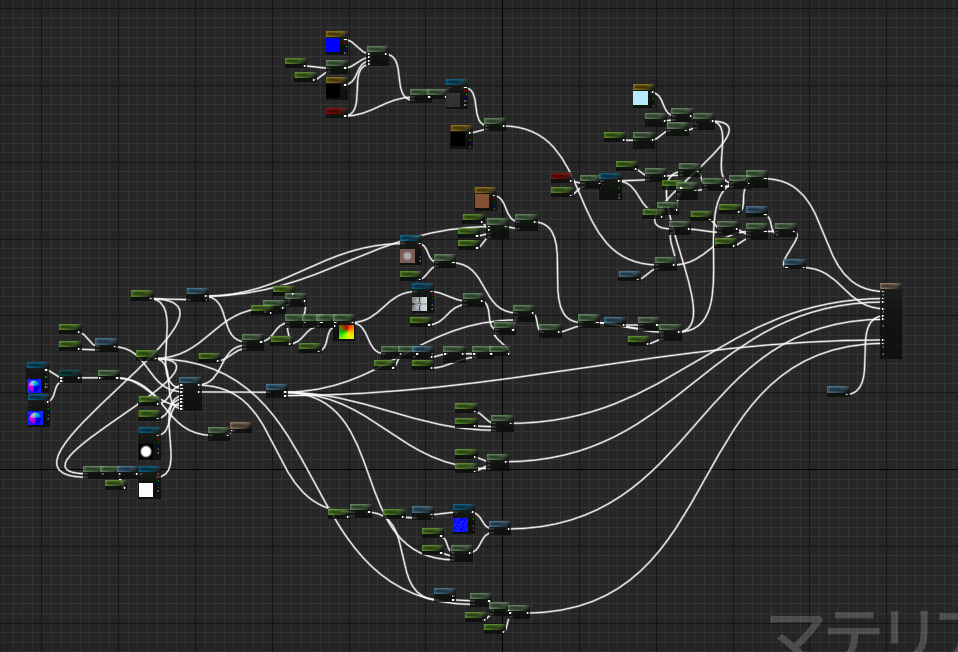
久しぶりにデータを見たり、データを引き継いだ時にもわかりやすいような整頓術を今回ご紹介していこうと思います。
マスターマテリアル内で整頓のコツ3選!
1つ目は「ノードをつなぐ線にピンを指す」というものです。画像のピンを指したいノードにマウスカーソルを合わせてダブルクリックをすると、ピンをさすことが出来ます。
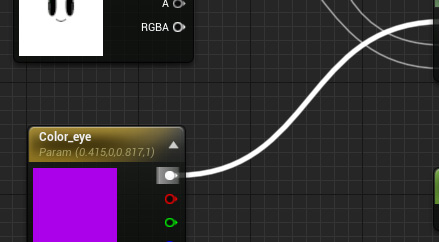
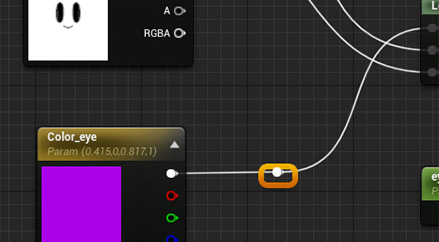
画像のようにピンの部分から分岐してノードをつなげることも可能です。
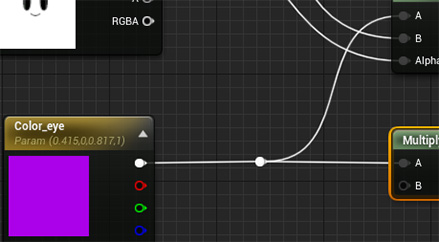
これを使えば絡まって見えるノードを見やすくコントロールできます。
2つ目は「コメント機能」です。コメントを残したい部分をドラッグでまとめて選択し、ショートカットのCキー+左クリックで画像のようなコメントを付けられる枠が表示されます。
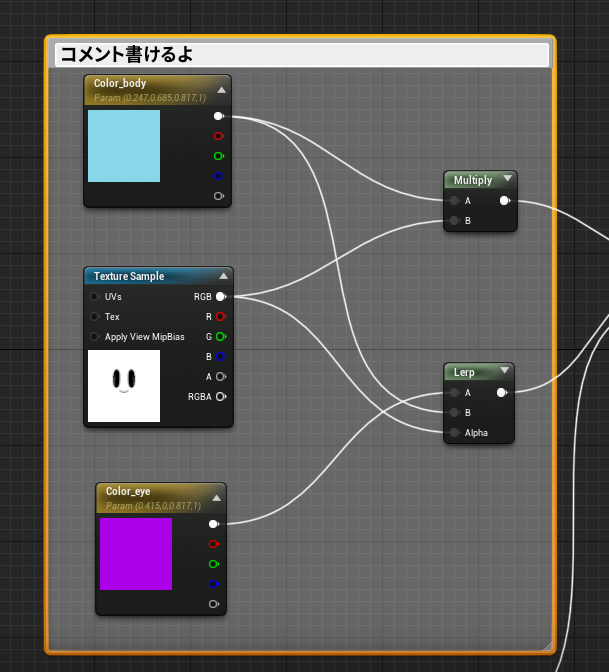
コメント範囲内でこんな処理やってるよというメモが残せるので、データの引継ぎであったり、しばらく触っていなかったデータに再び触る時などに、データ内をスムーズに把握することが出来ます。
3つ目は「ノードのジャンプ機能」です。「Named Reroute Declartion」というノードになります。
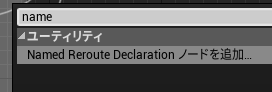
画像の場合は「Named Reroute Declartion」にColorという名前を付け、Constant3の色情報と繋げます。
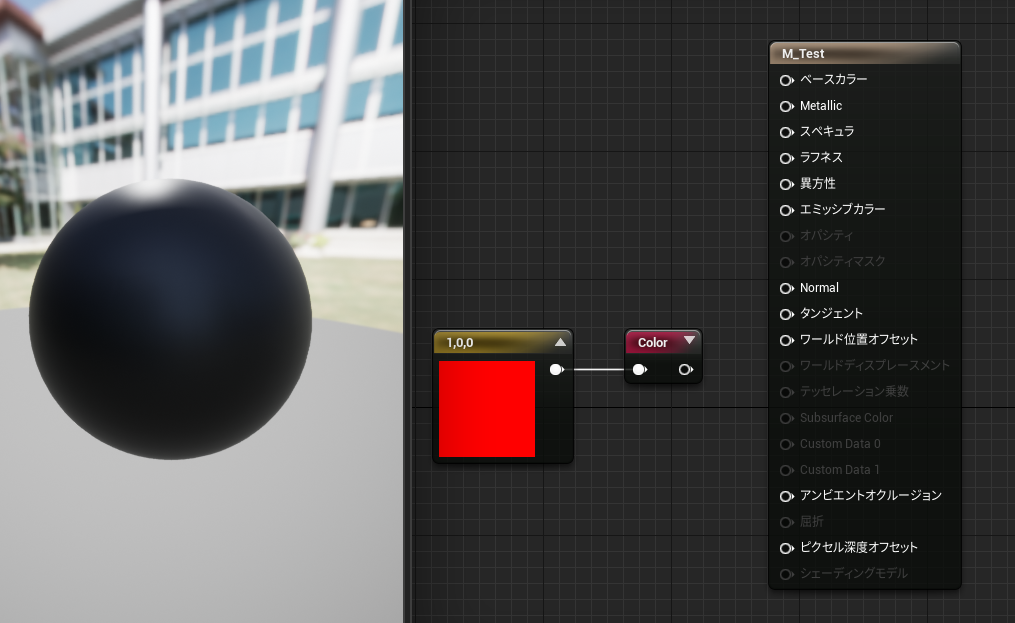
マテリアルのBaseColorに先程作ったColorを入れると画像のように、ノードの情報が転送されたかのようにつなぐことが出来ます。
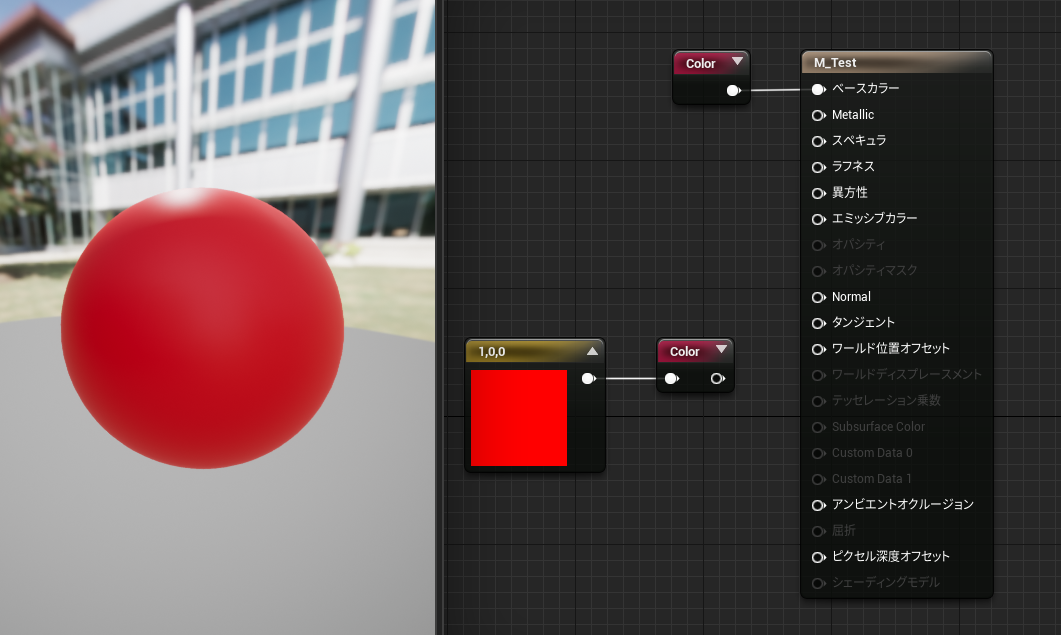
ここで紹介した機能を使えば、スッキリと整頓されたマスターマテリアルが作成できるようになります。
マテリアルインスタンス内を整頓するコツ2選!
1つ目は「パラメーターグループ内のグループ分け」です。例えば画像のようにColor関係でまとめたグループを作成したいときです。
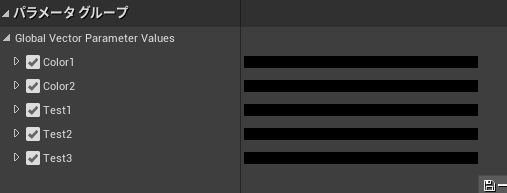
マスターマテリアル内でグループ化したいノードを選択し、詳細>マテリアルエクスプレション>Groupに任意のグループ名を入力します。
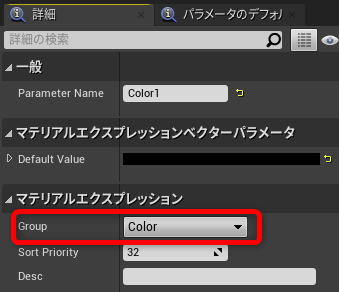
同じグループにしたいものはプルダウンで同名のものを選択します。保存/適用をすると、マテリアルインスタンス側に反映され、1つのグループにまとまります。
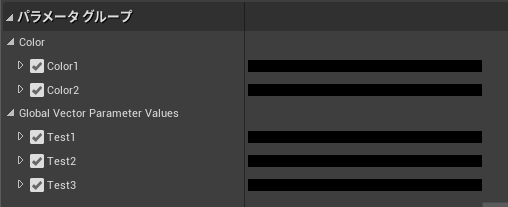
2つ目は「グループ内の順番を入れ替える」です。例えば画像のようにバラバラに並んでいるものを「A,B,C,D」と順に並べたいときです。
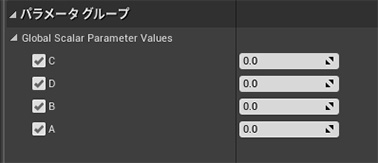
マスターマテリアル内の詳細>マテリアルエクスプレション>Srot Priorityに並ばせたい順に数値を入力します。数値が小さいほど上から順に表示されます。今回の場合はA=1、B=2…といったように順に入力します。
保存/適用をすると、マテリアルインスタンス側に反映され、意図した順番に並び変わります。
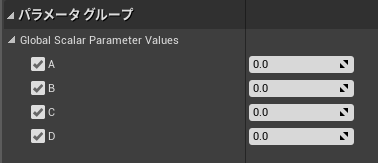
さいごに
全4回を通してUEの様々なノードや機能についてご紹介してきました。この記事を読んで、これからマテリアル作る方の少しでもお役に立てたのなら幸いです。最後まで読んでいただきありがとうございました!